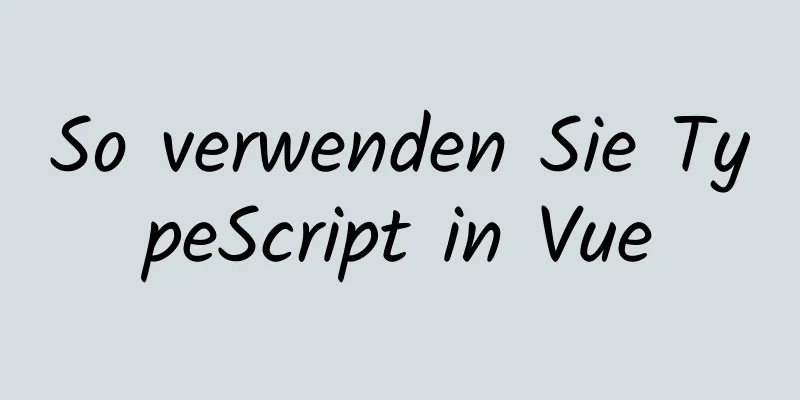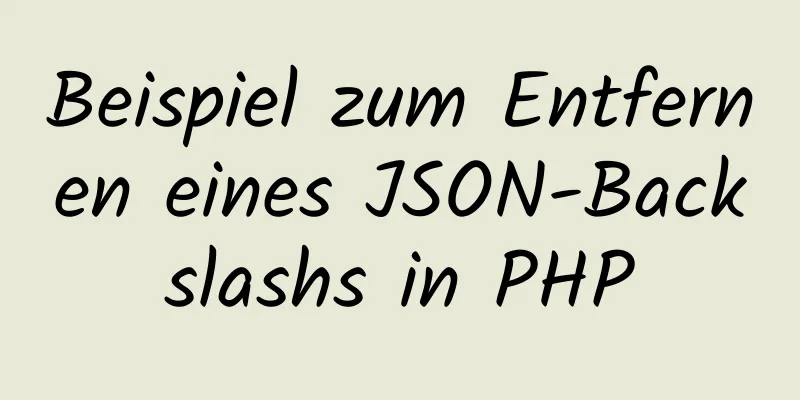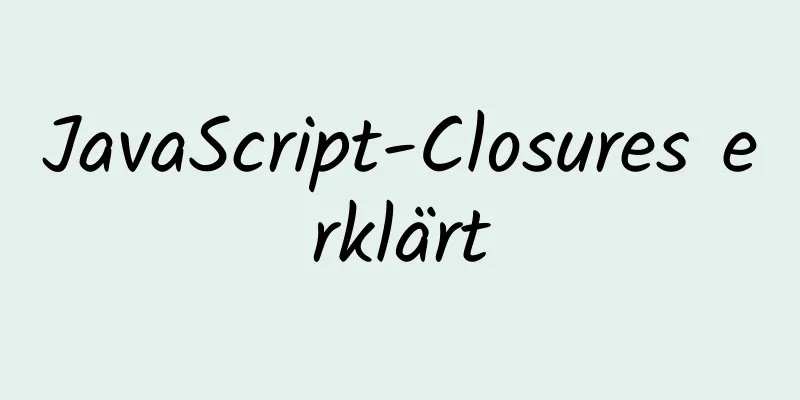Detaillierte Erläuterung des Beispielcodes für das elastische CSS3 Flex-Layout

|
1. Grundlegende Konzepte
//Jeder Container kann als Flex-Layout angegeben werden.
.Kasten{
Anzeige: Flex;
}
//Inline-Elemente können auch Flex-Layout verwenden.
.Kasten{
Anzeige: Inline-Flex;
}
//Beachten Sie, dass nach der Einstellung auf Flex-Layout die Attribute „Float“, „Clear“ und „Vertical-Align“ der untergeordneten Elemente ungültig werden.2. Containereigenschaften 1. Flexrichtung flex-direction bestimmt die Richtung der Artikelanordnung
.Kasten {
Flex-Richtung: Zeile | Zeile umkehren | Spalte | Spalte umkehren;
}2. Flex-Wrap Standardmäßig werden Elemente auf einer Linie (auch „Achse“ genannt) angeordnet. Die Eigenschaft „Flex-Wrap“ definiert, wie der Umbruch erfolgt, wenn eine Achse nicht passt.
.Kasten{
Flex-Wrap: Jetzt-Wrap | Wrap | Wrap-Reverse;
}3. Flex-Flow Die Eigenschaft „Flex-Flow“ ist eine Kurzform der Eigenschaften „Flex-Direction“ und „Flex-Wrap“. Der Standardwert lautet „Row Nowrap“.
.Kasten {
Flex-Flow: <Flex-Richtung> || <Flex-Wrap>;
}4. Inhalt begründen Die Eigenschaft „Justify-Content“ definiert, wie Elemente horizontal ausgerichtet werden.
.Kasten {
Inhalt ausrichten: Flex-Start | Flex-Ende | Mitte | Abstand dazwischen | Abstand drumherum;
}5. Element ausrichten Die Eigenschaft „align-item“ definiert die vertikale Ausrichtung von Elementen.
.Kasten {
Elemente ausrichten: Flex-Start | Flex-Ende | Mitte | Grundlinie | Strecken;
}3.6 align-content-Eigenschaft Die Eigenschaft „align-content“ definiert die Ausrichtung mehrerer Achsen. Wenn das Projekt nur eine Rasterlinie hat, ist diese Eigenschaft wirkungslos.
.Kasten {
Inhalt ausrichten: Flex-Start | Flex-Ende | Mitte | Abstand dazwischen | Abstand drumherum | strecken;
}3. Projektattribute 1. Bestellung Das Order-Attribut definiert die Reihenfolge, in der die Elemente sortiert werden. Je kleiner der Wert, desto höher die Rangfolge. Der Standardwert ist 0.
.Artikel {
Reihenfolge: <Ganzzahl>;
}2. Flexibel wachsen Das Attribut „Flex-Grow“ definiert den Vergrößerungsfaktor des Elements. Der Standardwert ist 0, was bedeutet, dass das Element nicht vergrößert wird, wenn noch Platz vorhanden ist.
.Artikel {
flex-grow: <Zahl>; /* Standard 0 */
}
// Wenn alle Elemente eine Flex-Grow-Eigenschaft von 1 haben, teilen sie den verbleibenden Platz (sofern vorhanden) gleichmäßig auf. Wenn ein Element eine Flex-Grow-Eigenschaft von 2 und die anderen eine Flex-Grow-Eigenschaft von 1 haben, nimmt das erstere doppelt so viel verbleibenden Speicherplatz ein wie die anderen Elemente.3. Flex-Schrumpf Die Eigenschaft „Flex-Shrink“ definiert das Schrumpfverhältnis des Elements. Der Standardwert ist 1, was bedeutet, dass das Element schrumpft, wenn nicht genügend Platz vorhanden ist.
.Artikel {
flex-shrink: <Zahl>; /* Standard 1 */
}4. Flex-Basis Die Flex-Basis-Eigenschaft definiert die Hauptgröße, die ein Element einnimmt, bevor zusätzlicher Platz verteilt wird. Der Browser verwendet diese Eigenschaft, um zu berechnen, ob auf der Hauptachse zusätzlicher Platz vorhanden ist. Der Standardwert ist „auto“, was der Originalgröße des Projekts entspricht.
.Artikel {
flex-basis: <Länge> | auto; /* Standard auto */
}
/*Es kann auf denselben Wert wie das Breiten- oder Höhenattribut eingestellt werden (z. B. 350 Pixel). Dann nimmt das Element einen festen Platz ein. */4.5 Flex-Eigenschaft Die Flex-Eigenschaft ist eine Abkürzung für Flex-Grow, Flex-Shrink und Flex-Basis. Der Standardwert ist 0 1 auto. Die letzten beiden Attribute sind optional.
.Artikel {
flex: keine | [ <'flex-grow'> <'flex-shrink'>? || <'flex-basis'> ]
}Diese Eigenschaft hat zwei Kurzwerte: auto (1 1 auto) und keine (0 0 auto). 4.6 Die align-self-Eigenschaft Mit der Eigenschaft „align-self“ können einzelne Elemente anders als andere Elemente ausgerichtet werden, wobei die Eigenschaft „align-items“ überschrieben wird. Der Standardwert ist auto, was bedeutet, dass die Eigenschaft align-items des übergeordneten Elements geerbt wird. Wenn kein übergeordnetes Element vorhanden ist, entspricht dies stretch. Entspricht align-items
.Artikel {
selbst ausrichten: automatisch | Flex-Start | Flex-Ende | Mitte | Grundlinie | strecken;
}Zusammenfassen Oben finden Sie eine ausführliche Erläuterung des vom Herausgeber eingeführten Beispielcodes für das elastische CSS3 Flex-Layout. Ich hoffe, dass es für alle hilfreich sein wird. Wenn Sie Fragen haben, hinterlassen Sie mir bitte eine Nachricht und der Herausgeber wird Ihnen rechtzeitig antworten. Ich möchte auch allen für ihre Unterstützung der Website 123WORDPRESS.COM danken! |
<<: So bedienen Sie Docker und Images
>>: Teilen Sie einen auf Ace basierenden Markdown-Editor
Artikel empfehlen
js realisiert 3D-Soundeffekte durch audioContext
In diesem Artikel wird der spezifische Code von j...
Vue verwendet Canvas, um den Bildkomprimierungs-Upload zu realisieren
In diesem Artikel wird der spezifische Code von V...
Lösung für 404-Fehler beim Herunterladen einer APK-Datei vom IIS-Server
Bei der Verwendung von IIS als Server wurde die A...
Warum wird nicht empfohlen, in Vue eine leere Zeichenfolge als Klassennamen zu verwenden?
Inhaltsverzeichnis Vergleichen Sie die leere Zeic...
Bringen Sie Ihnen bei, wie Sie elegant eine vertikale Zentrierung erreichen (empfohlen)
Vorwort Es gibt viele Möglichkeiten, in CSS horiz...
Wie gut kennen Sie sich mit reinen HTML-Tags aus?
Die folgenden HTML-Tags umfassen grundsätzlich all...
HTML als Startseite festlegen und zu Favoriten hinzufügen_Powernode Java Academy
So implementieren Sie die Funktionen „Als Startse...
Detaillierte Erläuterung des Vuex-Gesamtfalls
Inhaltsverzeichnis 1. Einleitung 2. Vorteile 3. N...
Über Front-End JavaScript ES6 Details
Inhaltsverzeichnis 1. Einleitung 1.1 Babel-Transc...
Konfiguration der primären Netzwerk-Portzuordnung für Docker
Portzuordnung Wenn vor dem Start des Docker-Conta...
js Canvas realisiert Slider-Verifizierung
In diesem Artikelbeispiel wird der spezifische Co...
So beheben Sie die durch MySQL DDL verursachte Synchronisierungsverzögerung
Inhaltsverzeichnis Vorwort Lösung Tool-Einführung...
JavaScript zum Implementieren einer zeitlich begrenzten Flash-Sale-Funktion
In diesem Artikel wird der spezifische JavaScript...
Detaillierte Erläuterung der Selbstimplementierung von Dispatch und Broadcast (Dispatch und Broadcast) durch Vue
Zu lösendes Problem Hauptsächlich für die ebenenü...
Detaillierte Erklärung des Flex-Layouts in CSS
Flex-Layout wird auch elastisches Layout genannt....